欢迎您访问我爱IT技术网,今天小编为你分享的电脑教程是:【怎样查看隐藏文件?详细步骤教程】,下面是详细的分享!
怎样查看隐藏文件?详细步骤教程
电脑在学习、工作、生活中的应用越来越广,逐渐成为人们不可或缺的得力助手。每个人的电脑中或多或少会有一点隐私,很多人选择用将隐私文件夹隐藏,简单、方便的达到一点保护隐私的目的。但是,如何查看隐藏的文件呢?下面小编将详细讲解一下。
1.打开任意一个磁盘
要想使隐藏后的文件夹现出原型,首先需要找到可以更改设置的界面,其实很简单,只需在“我的电脑”中随便打开一个磁盘即可。
2.在菜单栏中选择“选项”
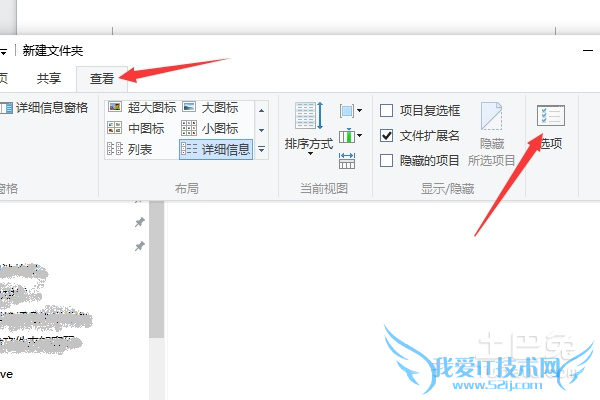
每个操作系统中进行设置的不一样,这里将以现在流行的windows10操作系统为例。Windows7包括以前的版本,文件夹选项可以直接在菜单栏的“工具”下拉菜单中找到,但是在windows10中,更改到了菜单栏的“查看”标签中。
3.找到文件夹视图
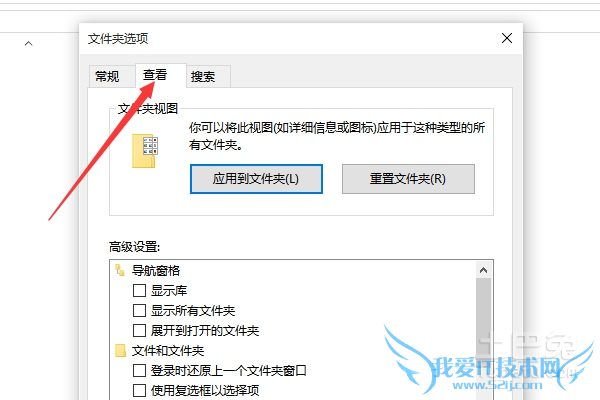
在“选项”设置窗口中选择“查看”标签
4.找到更改选项
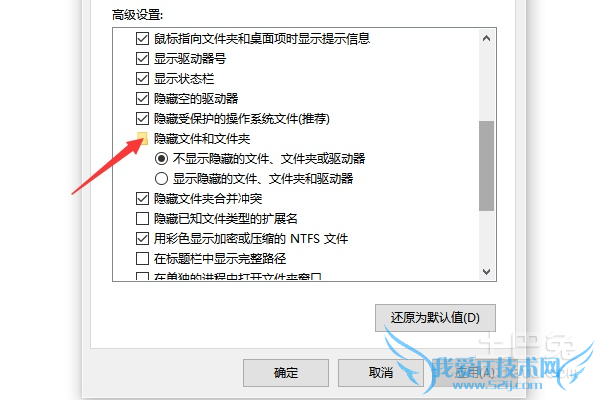
在“查看”标签的“高级设置”窗口中,拉动滚动条,在条目中找到“隐藏文件和文件夹”选项。
5.更改高级设置
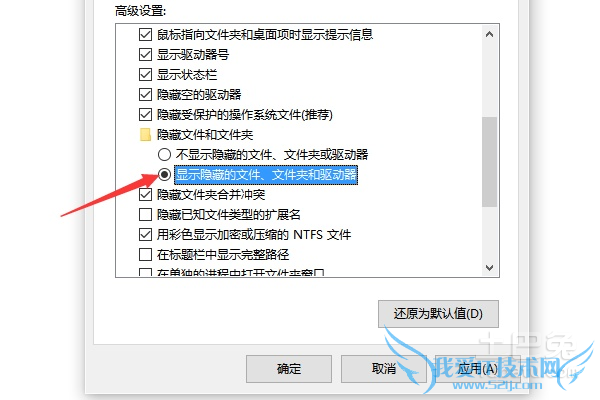
在“隐藏文件和文件夹”条目下勾选“显示隐藏的文件、文件夹和驱动器”选项。
6.确认更改
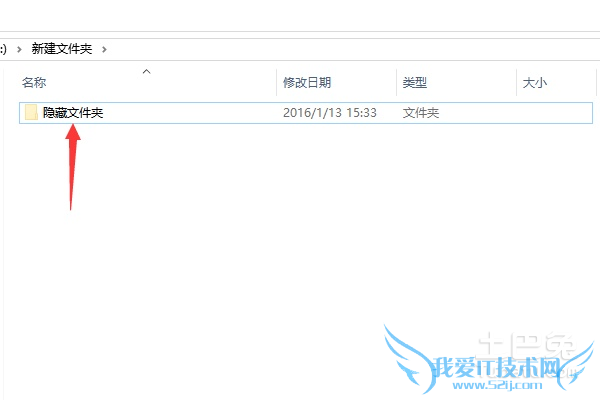
在更改玩一系列设置之后记得保存更改。保存更改后即可显示隐藏的文件夹。
其实在windows10中,选择是否查看隐藏文件夹已经变得非常容易,只需要简单的几步就可以,上面的步骤虽然是以windows10为例,但是使用了在过去操作系统中同样适用的步骤,windows10中的更改是否显示隐藏文件步骤:
1.打开任意一个磁盘
在“此电脑”中随意打开一个磁盘,在“此电脑”页面即可。
2.在菜单栏中选择“选项”
在窗口的菜单栏中选择“查看”标签,仔细查找,其实是否显示隐藏文件夹的设置按钮已经在“显示/隐藏”栏目中列出,只需要勾选“隐藏的项目”即可。如下图所示:
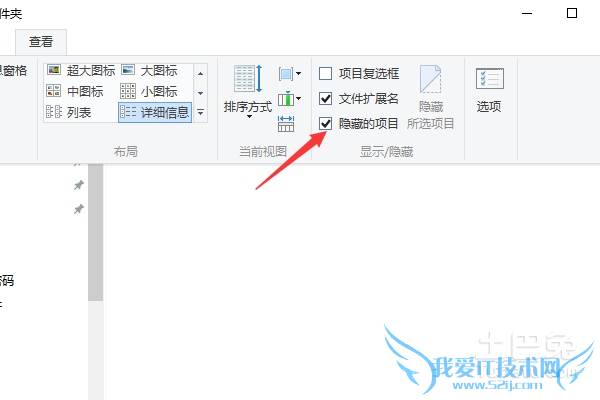
为了让不同计算机基础知识层次的人看懂,文章详细列出了更改是否显示隐藏文件夹每一个步骤,可能让一些具备计算机素养的人看起来拖拉、冗余,希望可以谅解。在更改的过程中还可以看到很多其它有趣的设置条目,比如是否显示拓展名、是否显示文件夹复选框等,读者可以下来一一尝试。
关于怎样查看隐藏文件?详细步骤教程的用户互动如下:
相关问题:怎么找到手机内存卡的隐藏文件夹,求图片教程,急用。
答:好像不能隐藏吧,用ES文件管理器看看,有就有,没有也没有了,或者用RE管理器(需要root)可以管理手机内的文件 >>详细
相关问题:天天飞车怎么修改人物超车的声音?新版更新后按照...
答:改不了了,现在声音改成内置的了。 >>详细
相关问题:有没有修改exe文件的方法和教程?就是简单的修改一...
答:首先要用工具【PEiD】查看你要修改的文件是否加壳压缩了,如果被加壳,先要脱壳,具体百度搜索脱壳教程,不能脱壳则无法修改,其次,使用用具【eXeScope】、【ResHacker】、【ResScope】、【Restorator】均可修改exe程序文件,要配合着使用,如V... >>详细
- 评论列表(网友评论仅供网友表达个人看法,并不表明本站同意其观点或证实其描述)
-
